Příznaky
V aplikaci Microsoft Outlook 2010 nebo Office Outlook 2007 po klepnutí na hypertextový odkaz na webovou stránku, budete vyzváni k určení aplikace, otevřete stránku, stejně jako na následující kopii obrazovky.
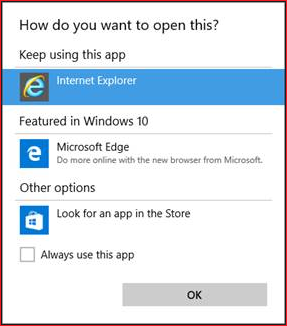
Příčina
K tomuto problému dochází, pokud počítač obsahuje následující konfiguraci:
-
Systém Windows 10
-
11 Internet Explorer nastavit jako výchozí prohlížeč
-
Spuštění aplikace Outlook 2010 nebo Outlook 2007
V tomto případě toto chování je záměrné. V systému Windows 7 ve výchozím nastavení existuje následující klíč registru a nastaví jako výchozí prohlížeč. Konkrétně toto nastavení registru způsobí, že výchozí prohlížeč otevřít po klepnutí na hypertextový odkaz v aplikaci Outlook 2010 nebo Outlook 2007:
HKEY_CLASSES_ROOT\htmlfile\shell\opennew
Však v systému Windows 10, tento klíč registru již existuje ve výchozím nastavení. Proto vyskytnout problém popsaný v části "Příznaky".
Řešení
Chcete-li tento problém vyřešit, postupujte podle těchto kroků přidejte následující klíče registru a data:
-
Ukončete aplikaci Outlook.
-
Spusťte Editor registru. To lze provést stisknutím klávesy Windows key + R Chcete-li otevřít okno Spustit , do pole Otevřít zadejte příkaz regedit a klepněte na tlačítko OK.
-
V editoru registru vyhledejte a klepněte na následující podklíč:HKEY_CLASSES_ROOT\htmlfile\shell\opennew\command
-
Pokud klíče registru opennew a příkaz neexistují, přidejte je pomocí následujícího postupu:
-
Klepněte na následující podklíč registru:HKEY_CLASSES_ROOT\htmlfile\shell
-
V nabídce Úpravy přejděte na příkaz Novýa potom klepněte na příkaz klíč.
-
Zadejte opennewa potom stiskněte klávesu Enter.
-
Klepněte na klíč registru opennew .
-
V nabídce Úpravy přejděte na příkaz Novýa potom klepněte na příkaz klíč.
-
Zadejte příkaza stiskněte klávesu Enter.
-
-
Podle příkazu, vyhledejte a potom poklepejte na následující hodnotu:(výchozí)
-
Do pole Údaj hodnoty zadejte následující text.
-
-
Chcete-li mít s hypertextovými odkazy stránku otevřít v nové záložce, zadejte následující: rundll32.exe url.dll,FileProtocolHandler %1
-
Pokud chcete, aby stránky s hypertextovými odkazy otevřít v novém okně, zadejte následující:"C:\Program Files\Internet Explorer\IEXPLORE. "EXE" %1Poznámka: cesta pro Iexplore.exe se mohou lišit v počítači. Vyhledejte v počítači Iexplore.exe a potom změňte cestu podle potřeby.
Poznámka: Také bude možné tento problém vyřešit nastavením následující hodnoty, i když předtím, než je adresa URL otevře ve výchozím prohlížeči se zobrazí okno příkazového řádku: Spustit cmd /c "Prohlížeč" "% 1"
-
-
Klikněte na tlačítko OK.
-
Ukončete program Editor registru.










